به روز رسانی اخیر Discord بر عملکرد برخی از GPU های NVIDIA تأثیر گذاشته است. در اینجا نحوه رفع آن آورده شده است.
انویدیا یک پچ برای یک باگ اخیراً کشف شده منتشر کرده است که عملکرد برخی از پردازنده های گرافیکی را کاهش می دهد. این اشکال عملکرد برخی از مدلهای GPU را کاهش داد. اما فقط زمانی که کاربران برنامه Discord را در پسزمینه باز کرده باشند.
در اینجا نحوه رفع آن آمده است.
مشکل دیسکورد و پردازنده های گرافیکی NVIDIA چیست؟
این مشکل ابتدا زمانی به وجود آمد که Discord یک به روز رسانی را منتشر کرد که پشتیبانی از AV1، یک کدک فشرده سازی رایج را اضافه کرد. این به روز رسانی به کاربران دارای پردازنده گرافیکی GeForce RTX 40 Series اجازه می دهد تا بازی با کیفیت بالا را از طریق Discord Nitro پخش کنند. با این حال، به سرعت مشخص شد که این به روز رسانی تاثیر نامطلوبی بر عملکرد برخی از پردازنده های گرافیکی NVIDIA داشته است.
در برخی موارد، کاربران گزارش دادند که عملکرد ساعتهای حافظه آنها حدود 200 مگاهرتز کاهش یافته است. این کاهش عملکرد به اندازه کافی بزرگ است که تأثیر قابل توجهی بر عملکرد GPU در طول بازی دارد.
NVIDIA در توییتی که در 3 فوریه 2023 منتشر شد، مشکل و جزئیات این پچ را تایید کرد.
چه پردازندههای گرافیکی NVIDIA تحت تأثیر اشکال Discord قرار میگیرند؟
NVIDIA لیست قطعی از GPU های آسیب دیده را منتشر نکرده است.
GPU های شناخته شده ای که با این مشکل مواجه هستند عبارتند از:
- RTX 3080
- RTX 3060Ti
حتی در این مرحله مشخص نیست که آیا سری RTX 40 جزو مدلهای آسیبدیده هستند یا خیر. اطلاعات متناقضی در مورد اینکه آیا این مورد وجود دارد وجود دارد.
چگونه می توانم مشکل GPU را با Discord برطرف کنم؟
خبر خوب این است که NVIDIA در حال ارائه یک تعمیر خودکار است که باید بدون دخالت کاربر مشکل را حل کند. با کمال تعجب، این یک وصله برای درایور GeForce نیست. در عوض، پچ به نمایه کاربر اعمال می شود.
اگر نگران این هستید که وصله اعمال نشده است، چند گزینه وجود دارد که می تواند به شما در حل مشکل کمک کند. اولین گزینه این است که به صورت دستی برنامه NVIDIA را وادار کنید که به روز رسانی را بررسی کند. مراحل زیر به تفصیل این موضوع را توضیح می دهد.
- برنامه NVIDIA را باز کنید؛ این را می توان از سینی سیستم دسترسی داشت.
- روی تب Drivers کلیک کنید.
- روی بررسی بهروزرسانیها کلیک کنید.
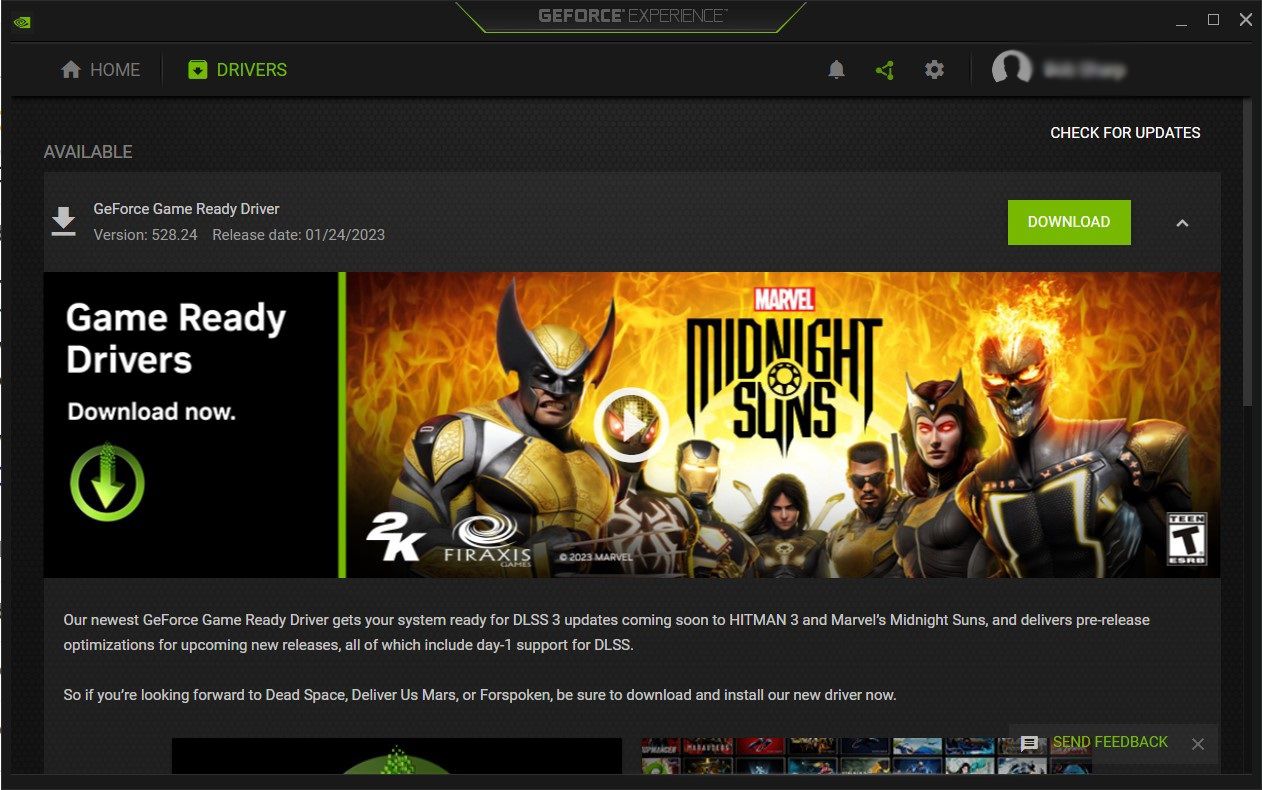
برنامه NVIDIA شما اکنون بهروزرسانیها را بررسی میکند و در صورت نیاز وصله را اعمال میکند.
روش دوم کمی پیچیده تر است و شامل به روز رسانی دستی پروفایل کاربر است. برای این کار نیاز به دانلود GeForce 3D Profile Manager است.
این فرآیند حدود ده دقیقه طول خواهد کشید. مجموعه کاملی از دستورالعمل ها را می توان در صفحات راهنمای NVIDIA یافت.
بازگرداندن Discord به سرعت بالا
هر گونه کاهش در عملکرد GPU در طول بازی بسیار ایده آل نیست. همیشه یک ایده هوشمندانه است که قبل از شروع به ماجراجویی بازی بعدی خود، تا آنجا که ممکن است برنامه های غیر ضروری را از بین ببرید. این اطمینان حاصل می کند که فرآیندهای تشنه منابع بر عملکرد GPU شما تأثیر نمی گذارد.
باگهایی از این دست رایج هستند و سرعت NVIDIA در تشخیص مشکل و ارائه بهروزرسانی باید ناراحتی کاربر را به حداقل برساند.
